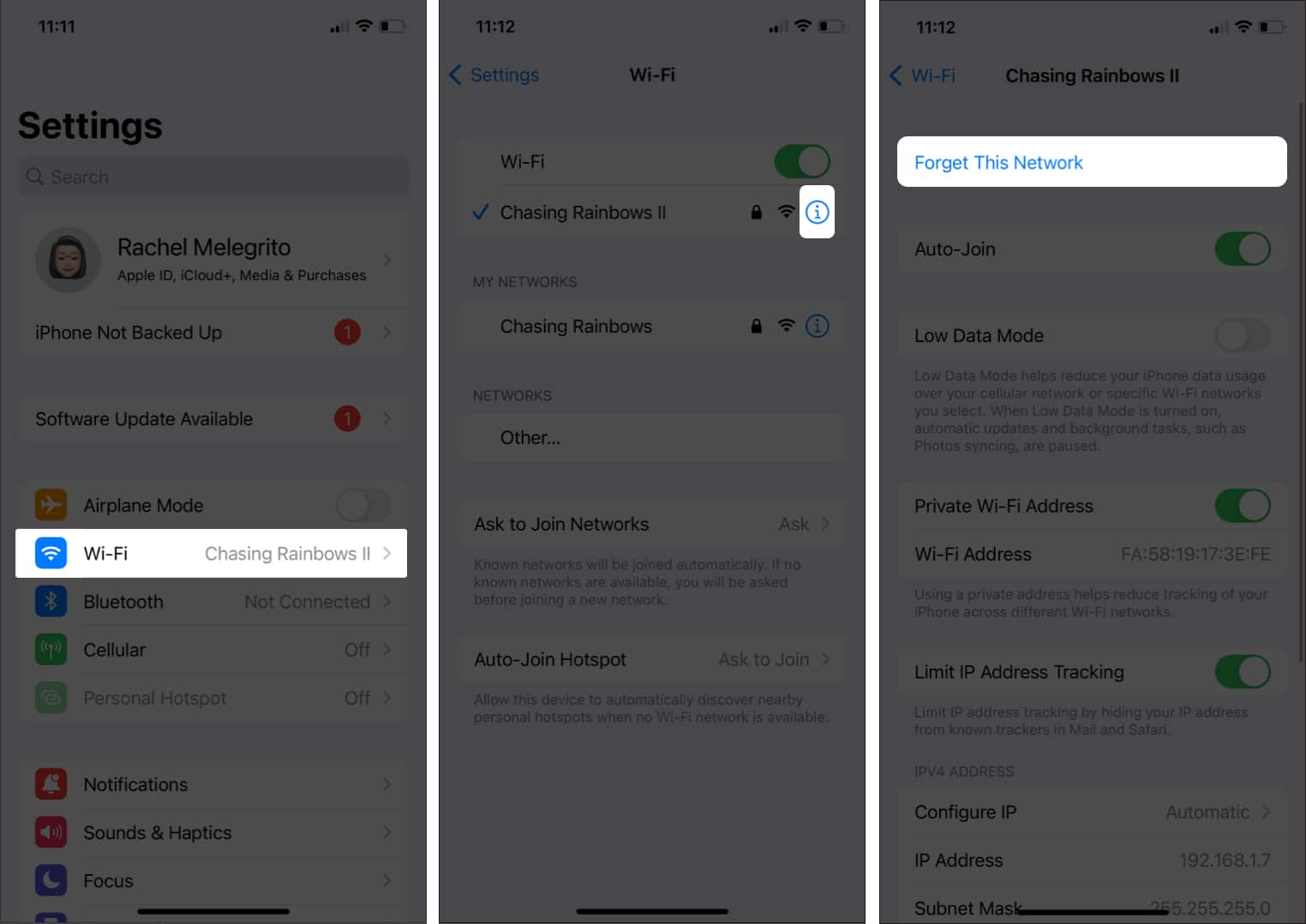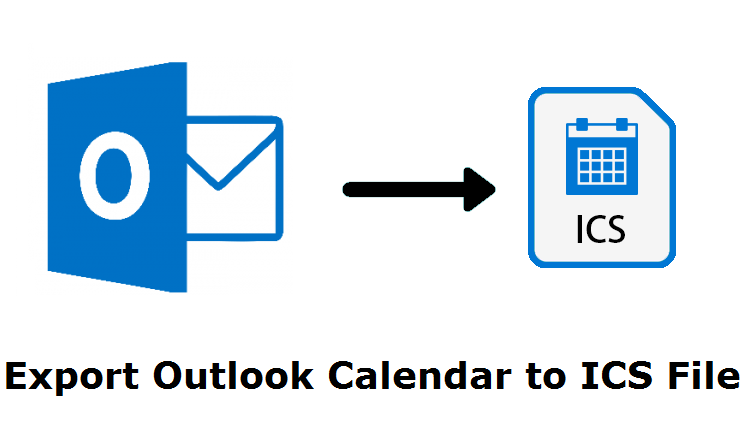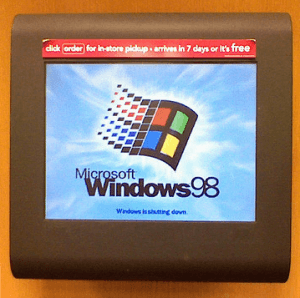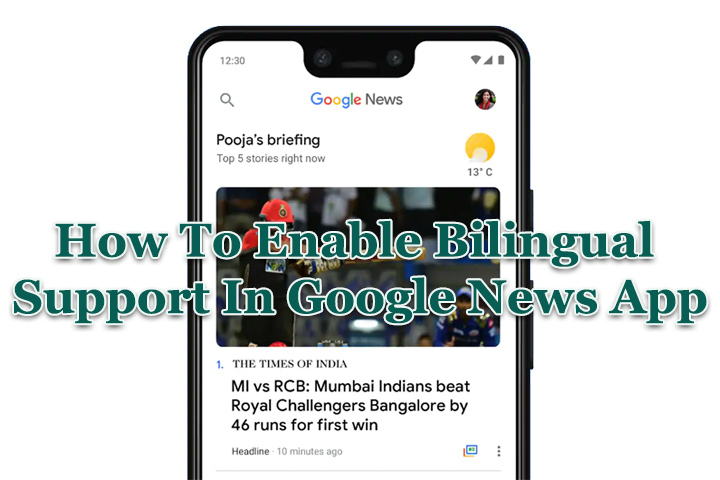15 способов исправить «Невозможно подключиться к App Store» на iPhone или iPad
- Ваш iPhone или iPad может не подключиться к App Store из-за слабого подключения к Интернету, неправильных настроек сети, включенного VPN, сбоев сервера или сбоев программного обеспечения.
- Чтобы исправить ошибку «Невозможно подключиться к App Store», вы можете проверить подключение к Интернету, принудительно закрыть App Store, убедиться, что серверы работают, очистить кеш App Store, обновить iOS и т. д.
- Чтобы получить расширенные решения, пользователи могут выйти из App Store, сбросить настройки сети, выполнить сброс настроек iPhone или обратиться в службу поддержки Apple.
Ищете ли вы новые модные приложения или планируете обновить существующее приложение, App Store — это то, что вам нужно. Однако вы не сможете получить доступ к приложениям, если увидите сообщение об ошибке «Невозможно подключиться к App Store» на вашем iPhone или iPad.
Но не волнуйтесь! Я изложил несколько исправлений и способов устранения неполадок, чтобы избавить вас от ошибки и снова заставить App Store работать.
- Повторить попытку подключения
- Включить/выключить режим полета
- Проверьте подключение к Интернету
- Принудительно выйти и перезапустить App Store
- Проверьте серверы App Store
- Очистите кеш App Store
- Обновите iOS или iPadOS до последней версии.
- Выйдите из системы и войдите в Apple ID
- Выйти из App Store
- Включите свое местоположение
- Отключите VPN
- Проверьте настройки времени и даты
- Принудительно перезагрузить iPhone
- Сбросить настройки сети
- Сброс настроек iPhone
1. Повторите попытку подключения к App Store.
Сообщение об ошибке «Невозможно подключиться к App Store» также содержит Кнопка повтора под этим. Вероятно, вы уже пробовали это сделать, но на всякий случай попробуйте нажать на него несколько раз, чтобы проверить, подключит ли он ваш iPhone или iPad к App Store.
Прежде чем сделать это, попробуйте изменить свое местоположение. Возможно, это просто небольшая задержка соединения. Если нет, читайте дальше.
2. Включить/выключить режим полета.
Режим полета — еще одна волшебная таблетка, которая решает многие проблемы с подключением и сетью, которые могут возникнуть на вашем iPhone или iPad. Для этого вам необходимо получить доступ к Центру управления.
На устройстве с Face ID: Проведите вниз от правого верхнего угла экрана.
На устройстве с Touch ID: проведите вверх от нижнего края экрана.
Затем коснитесь Авиа режим икона. Подождите минуту, прежде чем снова нажать на него, чтобы выключить. Перезапустите App Store и проверьте, помог ли этот трюк решить проблему с App Store.

3. Проверьте подключение к Интернету.
Это несложно, но обязательно проверьте, работает ли ваше интернет-соединение. Для подключения к App Store требуется подключение к Интернету через Wi-Fi, сотовые данные или через точку доступа.
Вы можете проверить, просто запустив Safari и проверив, можете ли вы просматривать Интернет. Если вы подключены к Wi-Fi, убедитесь, что он включен, стабилен и настроен правильно. То же самое относится и к соединениям для передачи данных и точкам доступа.
Вот несколько вещей, которые вы можете сделать, чтобы исправить возможные проблемы с сетевым подключением:
Повторно подключите свой iPhone или iPad к сети Wi-Fi.
Если вы подключены к Wi-Fi, проверьте панели Wi-Fi на своем iPhone или iPad, чтобы увидеть, сколько их отображается. Если полосок от 4 до 5, сигнал Wi-Fi относительно хороший. Но если оно равно двум и ниже, виновником ошибки App Store является ваше соединение Wi-Fi.
Возможно, вы захотите отключить свой iPhone или iPad от сети Wi-Fi и снова подключиться, чтобы посмотреть, улучшится ли что-нибудь. Сделать это:
- Отправляйтесь в Настройки → Wi-Fi и нажмите на Значок дополнительной информации (i) рядом с выбранной вами сетью Wi-Fi.
- Выбирать Забудьте эту сеть и снова подключитесь к сети.

Прежде чем забыть сеть, убедитесь, что вы знаете пароль.
Разрешить App Store использовать подключение для передачи данных
Если вы используете сотовое подключение для передачи данных, вы можете увидеть ошибку «Невозможно подключиться к App Store», поскольку App Store не разрешено использовать ваше подключение для передачи данных.
Чтобы исправить это,
- Открыть Настройки → Сотовая связь.
- Пролистайте приложения и включите Магазин приложений.
Это позволяет приложению использовать ваши сотовые данные для выполнения таких действий, как обновления и загрузки.
Перезагрузите маршрутизатор Wi-Fi.
Возможно, проблема не в вашем iPhone или iPad, а в маршрутизаторе. Один из способов сделать это — получить доступ к странице настроек вашего маршрутизатора через веб-браузер. Подключитесь к сотовой сети и перезагрузите маршрутизатор оттуда.
Другой способ — вручную проверить, включен ли небольшой свет и нет ли других необычных миганий. Если что-то не так, перезапустите его, выключив на несколько минут, прежде чем снова включить.
Если проблема не устранена, вам следует позвонить своему сетевому провайдеру, чтобы решить проблему.
Изменить настройки DNS
Если вы по-прежнему не можете подключиться, попробуйте изменить настройки DNS.
- Отправляйтесь в Настройки → Wi-Fi и коснитесь значка Значок дополнительной информации (i) рядом с вашей сетью Wi-Fi.
- Выбирать Настроить DNS и переключите его на Руководство.
- Удалите текущий DNS-сервер, нажав значок красная кнопказатем введите 8.8.8.8, 4.2.2.2или 144.144.144.144.
Вернитесь в App Store и посмотрите, решит ли это проблему.
Попробуйте другую сеть Wi-Fi
Если все остальное не помогло, попробуйте другую сеть Wi-Fi и посмотрите, работает ли она. Возможно, ваша текущая сеть Wi-Fi имеет более строгую конфигурацию, чем другие сети, что не позволяет вам подключиться к App Store. Или, возможно, он слишком слаб и нестабилен для использования.
4. Принудительно закройте и перезапустите App Store.
Временные сбои также могут привести к сбою App Store, как и любого другого приложения. Лучший способ решить эту проблему — принудительно выйти из приложения и перезапустить его.
Чтобы принудительно закрыть приложение, откройте Переключатель приложений и проведите пальцем вверх Магазин приложений карта. Способ открытия переключателя приложений зависит от вашего телефона. После закрытия приложения перезапустите его.
5. Проверьте серверы App Store
Прежде чем винить в проблеме свое Wi-Fi-соединение или свой iPhone, лучше сначала проверить, не связана ли ошибка с серверами Apple. В редких случаях ошибка App Store возникает из-за проблем с сервером.
Чтобы убедиться, зайдите в Страница состояния системы Apple и проверьте, доступен ли сервер App Store (рядом с ним зеленый кружок). Если вы видите желтый кружок, возможно, в App Store возникли технические неполадки.
В этом случае вам ничего не остается, как подождать, пока Apple решит проблему.

6. Очистите кеш App Store.
Если App Store по-прежнему не работает, попробуйте очистить его кеш. Это может помочь удалить временные файлы, которые могут вызывать проблему. Как и другие приложения, длинные строки кода сообщают App Store, как работать.
Программы используют «кэш» для хранения временной информации. Если кэшированные данные будут повреждены, это может привести к непредвиденным проблемам, например к тому, что App Store не будет загружаться. Удаление этих данных приведет к новому сбросу приложения.
- Отправляйтесь в Магазин приложений приложение.
- Коснитесь любого из вкладки внизу экрана быстро 10 раз подряд.
Вы не получите никакого уведомления о том, что ваш кеш App Store очищен. - Открой переключатель приложений и выйти из приложение прежде чем перезапустить его.
7. Обновите iOS или iPadOS до последней версии.
Устаревшая ОС может привести к множеству ошибок, поэтому рекомендуется обновлять свой iPhone или iPad при каждом выпуске нового обновления. Обновление программного обеспечения вашего устройства помогает исправить ошибки и сбои, а сообщение «Невозможно подключиться к App Store» — это системная ошибка на вашем iPhone или iPad.
Чтобы обновить ОС вашего устройства:
- Идти к Настройки → Общий.
- Нажмите «Обновление программного обеспечения». Ваше устройство проверит наличие доступных обновлений, которые могут быть доступны для вашего iPhone или iPad. Если есть доступное обновление, нажмите Обновить и установить.

8. Выйдите из системы и войдите в Apple ID.
Иногда выход из вашего Apple ID может помочь устранить проблемы в связанных с ним приложениях, таких как Apple Music и App Store.
Примечание: Прежде чем выйти из своего Apple ID, убедитесь, что вы знаете свой пароль Apple ID. Помните, что ваш Apple ID — это ваш единственный способ получить доступ к сервисам Apple и всем вашим устройствам Apple.
Чтобы выйти, перейдите в Настройкизатем коснитесь Ваше имя на вершине. Прокрутите вниз и нажмите Выход. Вас спросят о вашем пароль для подтверждения вашего действия.

После этого вернитесь в «Настройки», чтобы снова войти в систему.
9. Выйдите из App Store.
Если описанный выше метод не работает, вы можете попробовать аналогичный метод с выходом из App Store. Сделать это,
- Идти к Настройки → (ваш профиль) → Медиа и покупки.
- Кран Выходзатем войдите снова.

10. Включите свое местоположение
Иногда App Store может работать не так гладко, если ваше местоположение отключено. Включение может помочь ему работать. Сделать это:
- Идти к Настройки → Конфиденциальность и безопасность.
- Кран Сервисы определения местоположения и включить Сервисы определения местоположения.

- Прокрутите вниз, найдите App Store и выберите Спросите в следующий раз или когда я поделюсь или Во время использования приложения.

11. Отключите VPN
Если на вашем устройстве есть VPN (виртуальная частная сеть) или вы используете приложения VPN, возможно, вы захотите отключить ее на некоторое время. В разных странах разный доступ к App Store.
Таким образом, если ваша VPN находится в другой стране, чем местоположение вашего App Store, это может помешать загрузке App Store. Чтобы отключить его, перейдите в Настройки → Общий → VPN и управление устройствами. Кран VPNзатем переключите его выключенный.

12. Проверьте настройки времени и даты.
Также важно правильно установить дату и время на телефоне, поскольку это необходимо для подключения некоторых служб. Очень важно, чтобы дата и время вашего устройства были синхронизированы с часовым поясом вашего местоположения, чтобы App Store мог подключиться.
Чтобы проверить настройки даты и времени, перейдите в Настройки → Общий → Дата и время. Убедитесь, что Установить автоматически опция включена.

13. Принудительно перезагрузить iPhone
Принудительная перезагрузка — еще один способ обновить iPhone или iPad. Это может помочь правильно загрузить App Store, если он не работает из-за незначительной ошибки или сбоя программного обеспечения. Перезагрузка вашего iPhone или iPad также может решить проблемы, связанные с его сетью или программным обеспечением.
Способ принудительной перезагрузки iPhone или iPad зависит от вашей модели, поэтому обязательно ознакомьтесь с инструкциями для вашего устройства. После принудительного перезапуска вы можете снова открыть App Store и посмотреть, работает ли он.
14. Сбросить настройки сети.
Сброс настроек сети также может помочь решить проблему «Невозможно подключиться к App Store». Этот метод стирает только настройки Wi-Fi и сотовой сети, но не удаляет ваши данные.
Прежде чем начать, убедитесь, что вы знаете все свои пароли, так как при этом будут удалены все существующие настройки сети. Чтобы сбросить настройки сети:
- Идти к Настройки → Общий → Перенос или сброс настроек iPhone.
- Кран Перезагрузить → Сбросить настройки сети.
- Введите ваш пароль если необходимо и выберите Сбросить настройки сети снова.
- Наконец, нажмите Сбросить настройки сети еще раз, чтобы подтвердить сброс и перезагрузить устройство.

После этого вы можете открыть App Store и проверить, работает ли он. Если это по-прежнему не работает, возможно, вы захотите перезагрузить свой iPhone или iPad.
15. Сброс настроек iPhone до заводских настроек
Установите. Если ничего не помогло, сброс настроек iPhone к заводским настройкам — последнее средство. Хотя это маловероятно, проблема «Невозможно подключиться к App Store» может быть вызвана более глубокими проблемами программного обеспечения, которые можно исправить с помощью сброса настроек.
Однако это вернет ваше устройство в режим по умолчанию, поэтому обязательно сделайте резервную копию важных файлов, прежде чем продолжить. Вот что вам нужно сделать, чтобы перезагрузить устройство:
- Идти к Настройки → Общий → Перенос или сброс настроек iPhone.
- Выбирать Перезагрузить → Сбросить все настройки.
- Введите ваш пароль подтвердить.

После завершения сброса ваше устройство перезагрузится. После этого вы можете попробовать снова подключиться к App Store и посмотреть, работает ли он.
Если все остальное не помогло и ни одно из вышеперечисленных решений не сработало, вам может потребоваться обратиться в службу поддержки Apple для получения дополнительной помощи. Они могут проверить вашу учетную запись и помочь устранить потенциальные проблемы, препятствующие загрузке App Store.
Подведение итогов…
«Невозможно подключиться к App Store» — это ошибка, которая может возникнуть на вашем iPhone или iPad по разным причинам, о которых я упоминал ранее. Если вы столкнулись с этой проблемой, попробуйте приведенные выше решения, и, надеюсь, одно из них вам подойдет.
Какой из них сработал для вас? Дайте нам знать в комментариях ниже. Вы также можете поделиться любыми другими советами или приемами, которые сработали для вас.
Читать далее:
Такие читатели, как вы, помогают поддерживать iGeeksBlog. Когда вы совершаете покупку по ссылкам на нашем сайте, мы можем получать партнерскую комиссию. Прочтите отказ от ответственности.